 DipiRunAs // Lancement de commandes sous un compte défini
DipiRunAs // Lancement de commandes sous un compte défini
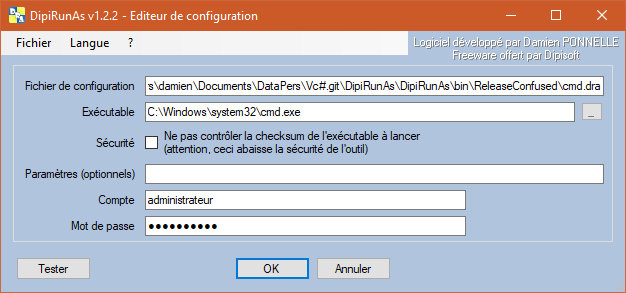 |
       (pour contribuer, rendez-vous sur la page des fichiers de langues) (pour contribuer, rendez-vous sur la page des fichiers de langues) |
Il y a quelque temps j'ai remplacé l'ancien ordi de mon fils aîné qui tournait sous Windows XP par un plus récent sous Windows 7. Cette migration n'a pas été sans conséquences puisqu'au lancement d'un de ses jeux favoris, la fenêtre de l'UAC apparaissait désormais, l'empêchant de jouer. Eh ouais, il n'est pas admin de sa machine ! ![]()
Pour contourner cette sécurité qui devenait un réel problème (un ado mécontent c'est vraiment très pénible !), je me suis mis en quête d'une solution. J'ai testé plusieurs méthodes/outils (dont l'excellent SuperExec de Jean-Claude BELLAMY) mais je n'ai rien trouvé de simple et efficace pour que mon fils puisse enfin lancer ce foutu FlyFF. J'ai donc développé vite fait un petit soft permettant de faire une "élévation de privilèges", utilisant pour ce faire un compte admin codé en dur dans l'appli... Et hop, pas propre-propre mais ça a tourné comme ça pendant plus d'un an.
Et puis quelques mois plus tard, l'éditeur de FlyFF a sorti un nouveau jeu. Bien entendu, ce dernier nécessitait lui-aussi d'être lancé en tant qu'admin. Mais plutôt que de me cantonner à recompiler mon utilitaire après modification du nom de l'exécutable à lancer, je me suis dit qu'il était préférable de le transformer en véritable outil paramétrable et utilisable par d'autres.
C'est comme ça que DipiRunAs est ainsi né !
Euh... c'est quoi ce truc ?!
Cet outil va vous permettre de lancer un exécutable (éventuellement accompagné de paramètres) sous un autre compte. Par exemple lancer une appli nécessitant d'être admin pourra l'être par un simple utilisateur... Il s'agit d'un petit outil sans prétention, totalement "portable" (dès lors que le Framework .NET 4.52 est présent sur votre machine) donc qui ne nécessite pas d'être "installé", développé en C#...
Comment cela fonctionne-t-il ?
Vraiment simplement, vous allez voir.
La première étape consiste en la création d'un fichier de configuration qui contiendra les informations nécessaires à l'exécution : le nom de l'exécutable, ses éventuels paramètres, le compte (pour l'utilisation d'un compte du domaine, utiliser la syntaxe compte@domaine) sous lequel l'appli devra être exécutée et le mot de passe associé. Bien entendu, ces données ne sont pas stockées en clair d'une part pour ne pas compromettre le compte utilisé, mais aussi pour éviter qu'un petit malin y apporte des modifications dans le but d'exécuter autre chose que ce que vous aviez prévu. Pour couronner le tout, le fichier généré contient aussi la "signature" de l'exécutable à lancer, au cas où le même (ou un autre) petit malin chercherait à remplacer l'exécutable à lancer par un cmd.exe, par exemple.
La seconde étape, encore plus simple, se résume à créer un raccourci vers DipiRunAs.exe accompagné du nom du fichier de paramètres.
Génération d'un fichier de configuration
Via une fenêtre d'invite de commande, placez-vous dans le dossier de l'outil.
Lancez-le avec le paramètre /create suivi du nom du fichier que vous souhaitez créer, "test" par exemple. En l'absence de ce second paramètre, l'outil utilisera par défaut "DipiRunAs.dra"
La fenêtre d'édition de configuration de l'appli s'ouvre et fait apparaître cinq champs de saisie et une case à cocher :
- le nom du fichier de configuration
- le nom de l'exécutable qui devra être lancé (éventuellement accompagné de son chemin si DipiRunAs n'est pas placé dans le même répertoire). L'utilisation des variables d'environnement est ici autorisée.
- une case à cocher permettant d'inhiber la vérification de la somme de contrôle de l'exécutable spécifié. Ceci peut être nécessaire si ledit exécutable est voué à changer, ce qui vous imposerait de devoir mettre à jour le présent fichier .dra. Mais attention : en cochant cette case, cette vérification ne sera plus effectuée ce qui peut poser un problème de sécurité important si l'utilisateur a le droit d'écrire dans le dossier contenant l'exécutable à lancer. Car il pourra alors le remplacer par autre chose...
- les éventuels paramètres
- le compte sous lequel l'exécutable devra être lancé
- l'éventuel mot de passe associé au compte (à noter que la correspondance compte/mot de passe n'est pas vérifiée ici, si la saisie est erronée, une erreur se produira à l'exécution de la commande)
Une fois ces champs renseignés, vous pouvez tester la configuration ou cliquer sur le bouton OK pour l'enregistrer. Si rien d'anormal n'est détecté, un message d'information s'affiche pour vous informer du succès de la création du fichier de configuration et l'application se ferme. Pour tester, il vous suffit de faire glisser votre fichier .dra sur l'icone de DipiRunAs...
Modification d'un fichier de configuration existant
Le principe est le même que pour la création. Remplacez juste le /create par /edit. Là encore, le nom du fichier est optionnel, s'il est absent l'outil cherchera à traiter "DipiRunAs.dra".
Une autre façon d'accéder au "mode édition" d'un fichier .dra : lancer l'éventuel raccourci (ou faire glisser le fichier .dra sur l'exécutable) tout en pressant une des touches Shift.
Vous noterez que le champ "Mot de passe" est vide, question de sécurité. Vous ne voudriez quand même pas que vos enfants ou vos utilisateurs se servent d'une configuration existante pour lancer ce qu'ils veulent sous votre compte ?!
Mise en œuvre
Bien entendu, vous ne pouvez pas demander à vos utilisateurs de "faire glisser" le fichier .dra sur l'icone de l'outil comme je viens de vous le conseiller pour essayer votre premier test.
Il vous faudra juste créer un raccourci vers l'outil et indiquer en paramètre le nom (éventuellement précédé de son emplacement s'il ne se trouve pas dans le même dossier) du fichier de configuration contenant les informations à traiter. C'est dans le champ "Cible" de la fenêtre de propriétés du raccourci que cela se passe. Attention à ne pas oublier d'entourer de double-quotes en cas de présence d'espaces dans les chemins/noms !!!
Exemple :
- C:\Temp\DipiRunAs.exe cmd.dra
- "C:\Program Files\gPotato\FlyFF\DipiRunAs.exe" flyff.dra
- "C:\Program Files\Dipisoft\DipiRunAs\DipiRunAs.exe" "C:\Program Files\gPotato\FlyFF\flyff.dra"
Voilà, j'espère que ce nouvel outil rendra service à nombre d'entre vous.
Une dernière petite mise en garde : assurez-vous bien qu'en permettant à un utilisateur de lancer un logiciel ou une commande dans un autre contexte que le sien, cela ne lui permette pas d'accéder à des fonctionnalités qui pourraient s'avérer "dangereuses". Je suis sûr que vous êtes conscient que si le fait de lancer calc.exe sous le compte de l'admin ne permet pas d'user de ces droits pour autre chose, il en est tout autre avec un cmd.exe. Mais sachez aussi qu'un simple notepad.exe peut se transformer en gestionnaire de fichiers grâce à ses anodines fonctions "ouvrir" et "enregistrer sous...". Et lancé en mode admin, un simple utilisateur pourrait faire des dégâts...
Attention : certains antivirus réagissent au téléchargement de la plupart de mes outils développés en .NET dont cet outil fait partie, annonçant une menace. Cela est lié au fait que ces applis sont "obfusquées" pour ne pas permettre leur décompilation. Une méthode également utilisée par les créateurs de virus, malheureusement. Ceci explique également le score généralement inquiétant à l'analyse VirusTotal. Inutile de me le signaler, je suis au courant. Je vous certifie que tous mes produits sont sains, alors soit vous me faites confiance, soit vous devrez vous passer de cet outil. ![]()
